Dieses Tutorial zeigt die Installation von Wireshark auf Debian 10 Buster und einige grundlegende Funktionen, geht jedoch nicht tiefer in die Verwendung ein, ist jedoch für frühere Debian-Versionen und basierende Distributionen wie Ubuntu und Mint nützlich. Während Wireshark von Repositorys über installiert werden kann geeignet oder Eignung seine Quellen und Versionen für verschiedene OS (Betriebssysteme) sind verfügbar unter https://www.Drahthai.org/herunterladen.html.
Wireshark auf Debian 10 Buster installieren
Um Wireshark auf Debian 10 Buster oder früheren Debian-Versionen zu installieren, führen Sie Folgendes aus:
$ apt install wireshark -y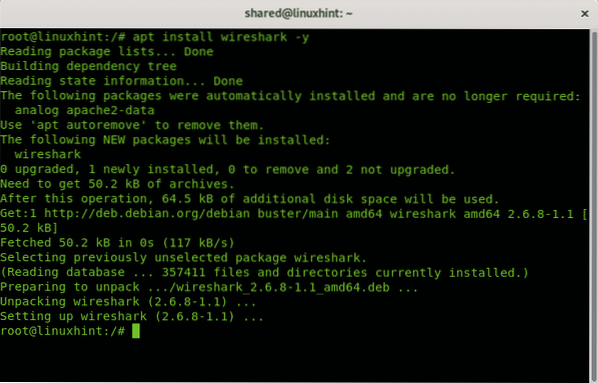
Wireshark-Grundlagen
Um Wireshark zu starten, führen Sie einfach auf dem Terminal aus:
$ Wireshark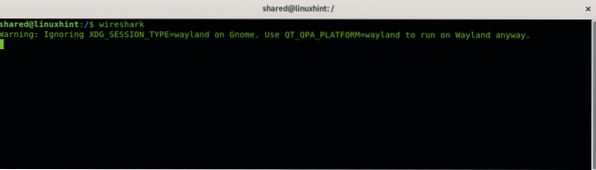
Hinweis: Führen Sie Wireshark nicht als Root aus, sondern nur als unprivilegierter Benutzer. Sie müssen kein Root-Benutzer sein, um Pakete über ein Netzwerk zu erfassen a.
Das folgende Fenster wird Sie auffordern
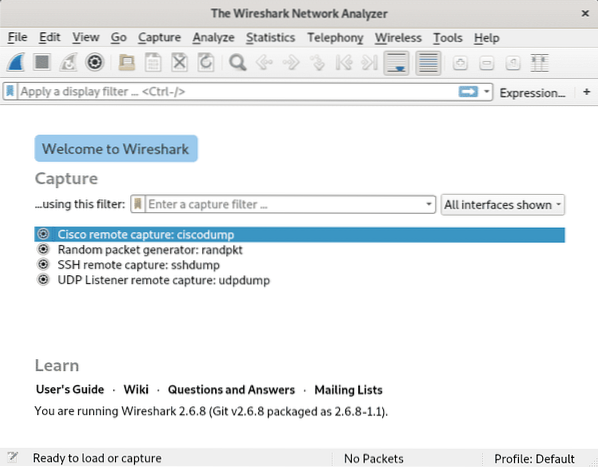
Beim Starten von Wireshark sehen Sie zwei Hauptmenüs:

Und

In der ersten Zeile haben Sie Menüs mit folgenden Funktionalitäten:
Datei: Zusätzlich zu den üblichen Optionen jedes Dateimenüs ermöglicht dieses den Export von Paketen mit verschiedenen Optionen, SSL-Sitzungsschlüsseln und Objekten.
Bearbeiten: Dieses Menü ermöglicht das Kopieren und Suchen bestimmter Inhalte, das Markieren und Ignorieren von Paketen, das Verwalten von Timing-Optionen und Paketkommentaren. Über dieses Menü können Sie auch verschiedene Konfigurationsprofile einrichten und Einstellungen wie visuelle Einstellungen, Auflösungen von Mac- und IP-Adressen und mehr bearbeiten.
Aussicht: Dieses Menü ermöglicht die Konfiguration verschiedener visueller Optionen wie Menüs, Symbolleisten, Zoom, Erweitern und Reduzieren unter anderen ästhetischen Optionen.
Gehen: Dieses Menü enthält Optionen zum Durchsuchen von Paketen.
Erfassung: Von diesem Menü aus können Sie Wireshark starten und Optionen für die Erfassung von Paketen wie Filter, Namensauflösungen, Schnittstellen und Ausgabeoptionen konfigurieren.
Analysieren: In diesem Menü können Sie Protokolldissektoren aktivieren und deaktivieren, einige Pakete decodieren und Anzeigefilter verwalten manage.
Statistiken: Das Statistikmenü ermöglicht die Anzeige der Informationen auf verschiedene Weise, einschließlich oder Verwerfen bestimmter Informationen.
Telefonie: Dieses Menü enthält Optionen für Telefonie wie VoIP, GSM, Osmux, RTP, SCTP und mehr.
Kabellos: Dieses Menü enthält Optionen für Bluetooth und WLAN.
Werkzeuge: Hier finden Sie Optionen für die Stateless Firewall und die Programmiersprache Lua.
Hilfe: Dieses Menü enthält hilfreiche Informationen zu Wireshark.
Das grafische Menü unterhalb des oben erläuterten enthält:


Diese Schaltfläche ermöglicht das Starten von Wireshark, sie ist auch im oben beschriebenen Aufnahmemenü zu finden.

Dies ist die Schaltfläche, um die laufende Wireshark-Analyse zu stoppen.

Hier können Sie gestoppte Aufnahmeprozesse neu starten.

Diese Schaltfläche öffnet das oben beschriebene Aufnahmemenü.

Mit dieser Schaltfläche können Sie Capture-Dateien aus früheren Sitzungen öffnen.

Diese Schaltfläche speichert die aktuelle Aufnahme.

Schließen Sie die aktuelle Aufnahme.

Eine Aufnahme neu laden.

Mit dieser Schaltfläche können Sie Pakete finden.

Mit dieser Schaltfläche können Sie zum vorherigen Paket blättern.

Mit dieser Schaltfläche können Sie zum nächsten Paket navigieren.

Dies ermöglicht es, zu einem bestimmten Paket zu navigieren.

Mit dieser Schaltfläche können Sie zum ersten Paket wechseln.

Mit dieser Schaltfläche können Sie zum letzten Paket springen.

Diese Schaltfläche ermöglicht das automatische Scrollen zum letzten Paket, wenn Wireshark funktioniert.

Diese Schaltfläche ermöglicht das Einfärben von Paketen nach festgelegten Regeln.

Mit dieser Schaltfläche können Sie Schriftarten vergrößern.

Diese Schaltfläche ermöglicht das Verkleinern von Schriftarten.

Mit dieser Schaltfläche können Sie die Textschrift auf die ursprüngliche Größe wiederherstellen.

Mit dieser Schaltfläche können Sie die Spaltengröße an den Inhalt anpassen.
Fazit:
Wireshark bietet eine beträchtliche Anzahl von Optionen zum Konfigurieren von Filtern, Timing und Ausgabeformaten, es hat eine sehr freundliche und intuitive grafische Umgebung, kann aber auch von der Befehlszeile aus über das im Paket enthaltene TShark verwendet werden. Es unterstützt Ethernet, PPP, IEEE 802.11 und Loopback-Netzwerktypen. Es kann VoIP-Anrufe erkennen und in einigen Fällen den Inhalt entschlüsseln, es ermöglicht auch das Erfassen von USB-Rohdatenverkehr, es ermöglicht das Erstellen von Plugins zum Analysieren neuer Protokolle und das Filtern von drahtlosen Verbindungen, wenn sie über einen kabelgebundenen Router oder Switch verbunden sind. Einige interessante Wireshark-Alternativen sind Ettercap, Kismet, EtherApe, SmartSniff, CloudShark und Omnipeek, weitere Alternativen finden Sie online.
Zum Thema passende Artikel
- So installieren und verwenden Sie Wireshark unter Ubuntu
- Wireshark-Tutorial
- HTTP-Analyse mit Wireshark
- So verwenden Sie Wireshark-Grundlagen
- Installieren Sie Wireshark 2.4.0 - Netzwerkprotokoll-Analysator auf Ubuntu
- Paketfilteranalyse für ICMP in Wireshark
- UDP Wireshark-Analyse
- OSI Network Layer Analyse über Wireshark
- Driftnet auf Debian: Bilder innerhalb eines Netzwerks schnüffeln
 Phenquestions
Phenquestions


